Facebook Pixel là công cụ giúp doanh nghiệp theo dõi hành vi chuyển đổi của khách hàng trên website bán hàng sau khi nhấp vào quảng cáo Facebook. Nó cung cấp các dữ liệu quan trọng về khách hàng để nhắm mục tiêu lại những người đã truy cập trang web giúp nâng cao chuyển đổi và tối ưu chi phí quảng cáo. Để sử dụng được công cụ này thì nhà quảng cáo cần lấy mã Pixel để gắn vào website. Sau khi cài thì nhà quảng cáo cần phải kiểm tra Facebook Pixel trên trang web có hoạt động tốt hay không? Theo dõi bài viết dưới đây của Optimal FB Agency để có được lời giải đáp chi tiết nhất!
Meta Pixel là gì?
Hay còn gọi là Facebook Pixel là đoạn mã JavaScript được thêm vào trang web để theo dõi hành vi truy cập của khách hàng trên trang web. Thông qua đoạn mã này, doanh nghiệp có thể theo dõi các hành động chuyển đổi mà người dùng thực hiện trên trang web sau khi nhấp vào quảng cáo: đặt hàng, đăng ký nhận bản tin,… Những hành động này được gọi là sự kiện với các tùy chọn: lượt xem trang, thêm vào giỏ hàng, mua hàng,…
Khi người dùng bắt đầu thực hiện hành động trên website đã được liên kết với Facebook thì mã Pixel được gắn vào sẽ ghi nhận lại hành động và tiến hành phân tích, báo cáo chiến dịch quảng cáo Facebook. Không chỉ ghi nhận lại các hành động thực hiện mà Pixel có thể theo dõi các Url mà ai đó đã truy cập và thiết bị họ sử dụng để truy cập trang web. Dựa trên những dữ liệu thu thập được thì bạn có thể tạo đối tượng tùy chỉnh để nhắm mục tiêu lại bằng các chiến dịch quảng cáo hiệu quả giúp nâng cao tỷ lệ chuyển đổi, thúc đẩy doanh số. Ngoài ra, mời bạn xem thêm thông tin về: Cách mời người thích bài đăng thích trang cho Facebook đơn giản
Tại sao cần cài Facebook Pixel trên trang web?
Với việc cài đặt và kiểm tra Facebook Pixel trên trang web đã thực sự hoạt động thì doanh nghiệp sẽ nhận được những lợi ích như sau:
Dễ dàng theo dõi hiệu quả quảng cáo
Pixel là cầu nối liên kết trang web với Facebook với khả năng cung cấp thông tin về hành vi truy cập của khách hàng trên website sau khi nhấp vào quảng cáo. Nó cung cấp thông tin chi tiết về hành động chuyển đổi và dữ liệu khách hàng. Thông qua đó bạn có thể đánh giá chính xác hiệu quả của chiến dịch quảng cáo để điều chỉnh chiến lược giúp đạt được kết quả tốt nhất. Khi đó, bạn sẽ có được các chiến dịch quảng cáo hiệu quả tiếp cận đúng đối tượng mục tiêu và tăng tỷ lệ chuyển đổi tối đa.
Xây dựng tệp khách hàng tiềm năng
Bằng việc cung cấp những thông tin chi tiết về hành vi người dùng: xem sản phẩm, thêm vào giỏ hàng hoặc chuyển đổi,… Qua những dữ liệu mà Facebook Pixel cung cấp thì bạn có thể hiểu rõ hơn về khách hàng mục tiêu để tạo danh sách đối tượng tùy chỉnh để nhắm mục tiêu quảng cáo. Khi đó, bạn có thể triển khai các chiến dịch quảng cáo nhắm mục tiêu đến những người dùng có tỷ lệ chuyển đổi cao, tạo dựng mối quan hệ tốt đẹp với khách hàng.
Tối ưu hóa quảng cáo
Những dữ liệu mà Facebook Pixel cung cấp cho phép bạn tối ưu hóa chiến dịch quảng cáo. Nhờ việc phân tích hành vi khách hàng thì bạn có thể hiểu rõ hơn về đối tượng mục tiêu, mối quan tâm và hành vi của họ. Thông qua đó bạn có thể tùy chỉnh nội dung quảng cáo cho phù hợp, nhắm mục tiêu chuẩn xác giúp cải thiện hiệu quả của chiến dịch quảng cáo. Điều này đảm bảo rằng quảng cáo sẽ được nhìn thấy bởi những khách hàng tiềm năng giúp tăng tỷ lệ chuyển đổi và cải thiện ROI tối đa.
Thực hiện Remarketing
Có khả năng theo dõi và ghi nhận lại những hành vi của người dùng trên trang web sau khi nhấp vào quảng cáo Facebook. Nhà quảng cáo có thể sử dụng những dữ liệu này để tạo đối tượng tùy chỉnh hoặc đối tượng tương tự nhằm mở rộng phạm vi tiếp cận. Đồng thời thực hiện các chiến dịch remarketing nhắm mục tiêu đến những người đã từng truy cập trang web để tăng khả năng giữ chân khách hàng, xây dựng độ nhận diện thương hiệu và nâng cao doanh số cùng lợi nhuận tối đa.
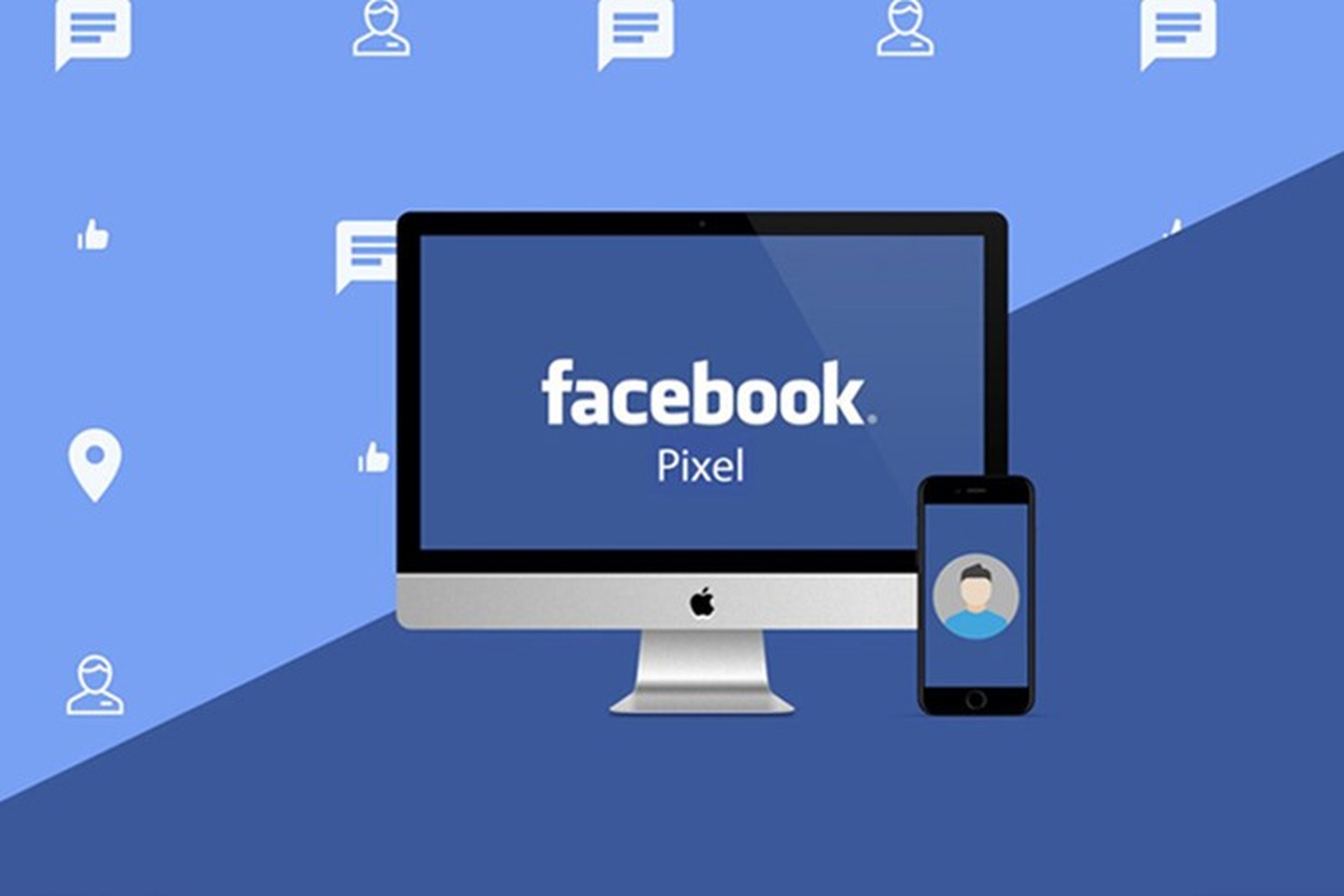
Hướng dẫn cách cài Facebook Pixel vào trang web chi tiết
Bạn nên sử dụng Facebook Pixel để theo dõi hành vi của người dùng trên website đồng thời giúp chiến dịch quảng cáo đạt được hiệu quả tốt nhất. Dưới đây là hướng dẫn cài Facebook Pixel cho trang web mà nhà quảng cáo nên nắm rõ:
Tạo Facebook Pixel
Truy cập vào Trình quản lý sự kiện Facebook rồi lựa chọn tài khoản quảng cáo muốn gắn Pixel ở góc phải màn hình. Kế tiếp bạn hãy lựa chọn Kết nối dữ liệu rồi nhấn chọn Kết nối với nguồn dữ liệu. Sau đó bạn nhấn chọn Web rồi chọn Kết nối để chuyển sang bước tiếp theo. Bây giờ bạn hãy đặt tên cho Pixel rồi nhấn Tạo Pixel. Ở Trình quản lý sự kiện thì mỗi tài khoản sẽ tương ứng với một Pixel. Khi đặt tên bạn cần đặt theo tên đại diện doanh nghiệp chứ không phải tên chiến dịch.
Tiếp theo bạn hãy nhập Url trang web muốn Pixel ghi nhận thông tin để kiểm tra Tích hợp đối tác rồi nhấn Kiểm tra. Tại đây bạn hãy chọn cách kết nối giữa Facebook Pixel và website. Hãy chọn API chuyển đổi và Meta Pixel để đạt được kết quả tốt nhất rồi nhấn Tiếp. Lúc này bạn hãy thiết lập API chuyển đổi để kết nối hoạt động trên website rồi chọn Thiết lập thủ công và nhấn Tiếp.
Ở giao diện Tổng quan về quy trình triển khai thủ công thì bạn nhấn Tiếp. Sau đó bạn hãy chọn chi tiết loại hình sự kiện. Tại mục Thông số thông tin khách hàng thì bạn hãy tích chọn mục muốn Meta Pixel theo dõi rồi nhấn Tiếp tục. Bây giờ bạn hãy kiểm tra lại toàn bộ quá trình thiết lập Facebook Pixel và chọn Tiếp tục sau đó chọn Tiếp tục thiết lập Pixel là xong.
Cách thêm Facebook Pixel vào website
Mục đích của việc gắn mã Pixel lên trang web để thu thập thông tin của người dùng khi truy cập website sau khi nhấp vào quảng cáo. Doanh nghiệp có thể thực hiện các cách gắn mã Facebook Pixel vào website như sau:
Sử dụng tích hợp đối tác
Trong Trình quản lý sự kiện thì bạn chọn Pixel muốn thiết lập rồi chọn Tiếp tục thiết lập Pixel. Kế tiếp bạn hãy chọn Thiết lập bằng tiện ích của đối tác rồi chọn Tiếp tục. Ở đây bạn hãy chọn đối tác có trong danh sách rồi làm theo hướng dẫn là xong.
Thêm Facebook Pixel bằng cách thủ công
Khi bạn truy cập vào Trình quản lý sự kiện rồi chọn Tiếp tục thiết lập Pixel thì ở mục Thêm mã Pixel vào trang web theo cách thủ công bạn hãy nhấp nút Tự cài đặt mã. Sau đó nhấn vào nút Sao chép mã. Tiếp theo bạn hãy dán mã Pixel vào tiêu đề của trang web ở ngay phía trên thẻ </head>. Bây giờ bạn hãy dán mã vào cuối tiêu đề ngay trên thẻ đóng tiêu đề <head>Mã Facebook pixel</head> rồi nhấp Tiếp tục.
Bạn hãy lựa chọn xem có sử dụng kết hợp nâng cao tự động hay không rồi nhấn Tiếp tục. Nhấp vào nút Xác minh miền rồi chọn Thêm và chọn Yêu cầu quyền truy cập vào miền. Lúc này bạn hãy gạt nút chọn quyền truy cập muốn Pixel quản lý rồi nhấn chọn Yêu cầu quyền truy cập là xong.
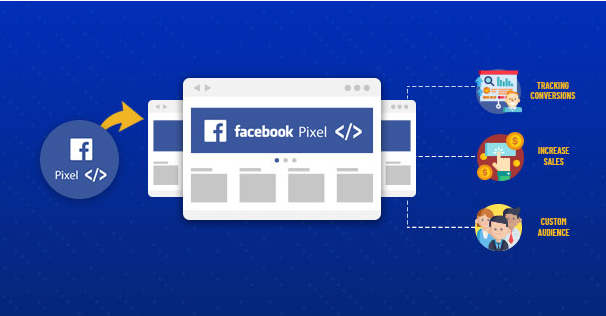
Cách kiểm tra Facebook Pixel trên trang web có hoạt động không?
Sau khi cài Facebook Pixel vào website để theo dõi chuyển đổi của quảng cáo thì bạn cần kiểm tra xem mã Pixel có hoạt động bình thường không. Đây là yếu tố rất quan trọng đảm bảo Pixel sẽ cung cấp cho bạn những dữ liệu quan trọng về hành vi khách hàng. Có nhiều phương pháp để kiểm tra Facebook Pixel có hoạt động hay không:
Kiểm tra Trình quản lý quảng cáo
Bạn truy cập vào Trình quản lý quảng cáo rồi đi đến tab Pixel. Tại đây bạn sẽ thấy danh sách các Pixel đã tạo rồi tìm các Pixel có liên quan và xem tiêu đề của nó. Ở phía bên phải tiêu đề bạn hãy một dấu chấm màu xanh lá cây và thời gian hoạt động của Pixel được cập nhật lần cuối. Nếu bạn không thấy dấu chấm xanh thông báo đang hoạt động thì cần kiểm tra và khắc phục để Pixel hoạt động. Đây không phải là phương pháp hiệu quả trên tất cả các trang vì Facebook sẽ báo cáo là Đang hoạt động nếu được thực hiện trên một trang.
Sử dụng Facebook Pixel Helper
Tiện ích Facebook Pixel Helper cho phép bạn kiểm tra hoạt động và phân tích mã pixel trên bất kỳ trang web bạn truy cập. Để sử dụng thì bạn cần cài đặt tiện ích mở rộng Facebook Pixel Helper dành cho Chrome từ Cửa hàng Chrome. Tiếp theo lựa chọn trang web muốn kiểm tra rồi nhấp vào biểu tượng mở rộng Facebook Pixel Helper trong trình duyệt Chrome. Ngay lập tức tiện ích sẽ quét trang và hiển thông tin về mọi Facebook Pixel được tìm thấy trên trang. Nếu có Facebook Pixel trên trang thì bạn sẽ thấy thông báo về Pixel gồm ID, trạng thái và vị trí hoạt động của Pixel. Bên cạnh tiện ích Facebook Pixel Helper thì bạn có thể sử dụng tiện ích Ghostery để kiểm tra hoạt động của Pixel trên trang web.
Sử dụng Công cụ kiểm tra sự kiện
Đây là một công cụ khác được Facebook cung cấp để kiểm tra sự hoạt động của Pixel. Khi cài đặt Pixel thông thường sẽ tự động xử lý các sự kiện đơn giản và bạn có thể bật tính năng tự động hóa sự kiện nâng cao. Bạn cũng có thể chỉ định các sự kiện thủ công muốn theo dõi nhờ tính năng Facebook Developers trên pixel.
Công cụ Test Events sẽ gửi dữ liệu thử nghiệm đến Pixel API để kiểm tra quy trình triển khai có hoạt động không. Để sử dụng công cụ thì bạn hãy truy cập vào Trình quản lý sự kiện rồi chọn Pixel muốn kiểm tra từ tab Nguồn dữ liệu rồi nhấp vào nút Kiểm tra sự kiện. Ở trên trang này sẽ có một khung với Test Browser Events trên đó. Bạn nhập Url trang web vào thì nó sẽ tải trang trong một cửa sổ mới để bạn duyệt và kích hoạt các sự kiện. Nếu các sự kiện không hiển thị thì bạn cần kiểm tra lại và khắc phục sự cố.
Kiểm tra mã thủ công
Một trong những phương pháp đơn giản để bạn có thể biết được Pixel theo dõi đã được cài đặt thành công hay chưa. Trước tiên bạn hãy truy cập vào trang Facebook rồi tìm mã Pixel theo dõi. Tiếp theo bạn hãy truy cập trang web rồi chọn trang muốn cài đặt mã theo dõi. Bạn có thể sử dụng một vài bài đăng trên blog, trang chủ, trang đích và trang xác nhận thanh toán. Phương pháp này này sẽ không hiệu quả nếu bạn sử dụng plugin của bên thứ ba để cài đặt pixel.
Việc kiểm tra Facebook Pixel trên trang web có hoạt động hay không là rất quan trọng bởi nếu bạn sớm phát hiện các vấn đề có thể khắc phục nhanh chóng và hiệu quả. Khi Facebook Pixel hoạt động tốt thì có thể theo dõi hành vi chuyển đổi của khách truy cập trên trang web để tối ưu quảng cáo hiệu quả.
Câu hỏi thường gặp
Đáp án là có. Bạn có thể sử dụng một Facebook Pixel duy nhất cho nhiều trang web. Nó cho phép bạn theo dõi hoạt động của khách truy cập trên nhiều miền khác nhau và thu thập toàn bộ dữ liệu cho tất cả các thuộc tính kỹ thuật số. Bằng việc sử dụng một Pixel ID thì bạn có thể hợp lý hóa việc thu thập dữ liệu và tạo đối tượng tùy chỉnh hoặc theo dõi chuyển đổi trên tất cả các trang web. Tuy nhiên bạn cần quản lý các sự kiện và kích hoạt của từng trang web để đảm bảo việc theo dõi của bạn là chính xác.
Facebook Pixel có khả năng theo dõi các Url đã truy cập, các tên miền đã truy cập và thiết bị mà khách truy cập của bạn đã sử dụng. Mặt khác, bạn có thể sử dụng Pixel để theo dõi chuyển đổi, đo lường hiệu quả của quảng cáo cũng như xác định đối tượng tùy chỉnh. Bạn có thể sử dụng những dữ liệu mà Facebook Pixel cung cấp để nhắm mục tiêu lại những khách đã từng truy cập trang web để tăng tỷ lệ chuyển đổi mua hàng, tăng doanh số tối đa.



